El almacenamiento en los equipos de cómputo es uno de los factores más esenciales cuando se trata de optimización de cualquier sistema ya que sin un disco duro, que es el elemento de hardware básico para el almacenamiento, sería imposible que llevemos a cabo tareas o acciones como:
- Instalar el sistema operativo
- Instalar aplicaciones y programas
- Crear copias de seguridad y muchas tarea más
Actualmente cuando vamos a comprar un disco duro podemos comprobar como el avance de estos es drástico, puesto que nos ofrecen diversos niveles de almacenamiento, colores, estilos, marcas y mucho más.
Antes de cualquier cosa, Solvetic desea que sepas con claridad los tipos de disco duro que disponemos en la actualidad y cómo funcionan estos en el equipo, puesto que ya no se trata solo de conectar el disco y ya, sino que es importante comprender un poco su funcionamiento y que diferencias existen entre los dos tipos de disco actuales para los sistemas operativos más usados.
En ella, existe una cabeza que tiene las funciones de lectura y/o escritura, esta cabeza flota sobre los datos alojados en la bandeja giratoria, este sistema permite que entre más rápido gire el cabezal, más rápido serán las lecturas del disco, cuando intentamos acceder a un archivo y su proceso es efecto tortuga (lento), significa que la velocidad es relativamente lenta, por ello hoy en día disponemos de velocidades hasta de 15.000 RPM lo cual es algo ágil para acceder a nuestros datos.
Una de las principales ventajas de usar en la actualidad un disco duro mecánico HDD son sus niveles de almacenamiento ya que algunos discos ofrecen hasta 2 TB (Terabytes) de capacidad lo cual es más que suficiente para contar con espacio por mucho tiempo.
Si duda que una de las ventajas de los discos SDD es su gran velocidad de acceso a la información ya que en su estructura no encontramos partes móviles, en su lugar la información será alojada en microchips los cuales poseen una memoria flash basada en NAND la cual es a su vez es un tipo de memoria no volátil, esto significa que la información permanecerá en el disco duro sino no serviría de nada este disco.
La velocidad de lectura del disco SDD esta ligada al controlador integrado en el dispositivo el cual permite realizar múltiples operaciones de lectura y escritura de datos de forma simultánea. Esto es muy práctico cuando requerimos que la información esté disponible de forma veloz, por ejemplo, en algunos discos SDD las velocidad puede llegar a ser de 550 MB/s de lectura y escritura lo cual es funcional.
Ahora bien, con esto en mente, existen una serie de programas que han sido desarrollados para permitirnos acceder a información general del disco duro (HDD o SDD) y comprobar su estado, es vital que al igual que los seres humanos, el estado de salud del disco sea óptimo para un buen funcionamiento.
Recordemos que la mayoría de discos duros actuales cuentan con una funcionalidad llamada S.M.A.R.T. (Self-Monitoring, Analysis, and Reporting Technology) la cual tiene como misión es monitorear el estado del disco duro e informarnos cuando esté presente fallos.
Analizaremos algunas de las mejores opciones para comprobar nuestro disco duro.
Esta utilidad ha sido desarrollada como una aplicación para discos HDD o SSD la cual es compatible con tecnologías como USB, Intel RAID y NVMe.
Su descarga gratuita está disponible en el siguiente enlace:
Es una utilidad innovadora ya que nos ofrece la posibilidad de descargar las versiones Shizuku Edition y Kurei Kei Edition las cuales poseen una interfaz gráfica para sentirnos en un ambiente japonés. Nosotros usaremos la versión estándar para tal fin.
- Información general del disco duro.
- Despliegue de datos S.M.A.R.T.
- Control AAM/APM.
- Gráficos SMART.
- Alertas por email.
Una vez la instalemos la utilidad y la ejecutemos veremos lo siguiente:
- Firmware del disco
- Serial del disco
- Velocidad de transferencia
- Letras asignadas al disco y sus particiones
- Búffer usado
- Velocidad de rotación del cabezal
- Cuántas veces el disco ha sido activado
- Cuántas horas ha sido usado el disco duro
- Estado de salud del disco (información esencial)
- Temperatura en tiempo real del disco
En la parte inferior encontramos detalles específicos del comportamiento del disco duro con sus valores actuales y los umbrales del mismo, esto es práctico para tareas de administración.
El estado de salud del disco está representado por colores, estos son:
Desde el menú Función será posible acceder a una serie de parámetros de uso de la utilidad para un mayor control de la información:
Esta es otra de las utilidades gratuitas mediante la cual como usuarios podemos monitorear cada parámetro de la tecnología SMART que esté presente en las unidades de disco duro de nuestro equipo.
Esta utilidad DiskCheckup desplegará de forma gráfica, como nos gusta a miles, los valores en tiempo real de los atributos SMART, al igual que el valor de umbral asociado a ese atributo en particular, de modo que si su valor cae por debajo del umbral, recibiremos una notificación de advertencia.
Esta utilidad esta disponible en el siguiente enlace:
- Capacidad de ejecutar rutinas de autoprueba las cuales están integradas (DST) con el fin de detectar fallas en la unidad seleccionada, allí se cuenta con dos tipos de pruebas que son Prueba corta y Prueba extendida.
- Capacidad para detectar y configurar los tamaños del área protegida de host (HPA) y la superposición de configuración del dispositivo (DCO), estas son áreas ocultas del disco duro en la cual se encuentran datos en las cuales no tendremos permisos de acceso.
- Despliegue completo de información del dispositivo seleccionado.
Una vez instalemos y ejecutemos la herramienta este será su entorno y será necesario seleccionar el disco a analizar en la parte superior:
- Capacidad del disco
- Tipo de disco
- Particiones configuradas
- Velocidad de lectura y escritura
- Latencia del disco
- Geometría completa del disco seleccionado
- Estándares soportados
- Compatibilidad con SMART y demás prestaciones
Si nuestro disco duro soporta SMART veremos dichos detalles en la pestaña Información SMART, en caso contrario leeremos el mensaje No disponible.
En la pestaña Diagnóstico automático del disco será posible ejecutar las prueba disponibles de la utilidad:
Y en la pestaña Áreas ocultas – HPA/DCO podremos acceder a la información oculta que hemos mencionado.
- Temperatura a desplegar
- Nivel de alerta de la temperatura que indique sobrecalentamiento
- Definir que hacer en caso de superar los umbrales
- Actualizaciones automáticas
- Ejecutar en segundo plano y más
Esta es una utilidad completa la cual está disponible para sistemas UNIX (Como Linux y macOS), así como para sistemas operativos Windows.
La utilidad GSmartControl esta basada como una interfaz gráfica de usuario (GUI), algo simple pero práctico, mediante la cual se ofrecen las funciones necesarias para administrar de una forma integral los datos SMART del disco duro siempre y cuando sea compatible.
- LSI 3ware (Linux, Windows)
- Adaptec (Linux)
- Areca (Linux, Windows)
- LSI MegaRAID (Windows)
- HP CCISS (Linux)
- Intel Matrix Storage (CSMI) (Linux, Windows, FreeBSD)
- HP hpsa / hpahcisr (Linux)
Su descarga está disponible en el siguiente enlace:
- Ejecución de pruebas automáticas SMART
- Generación automática de reportes
- Permite habilitar o deshabilitar SMART
- Despliega información completa de la unidad de disco duro usada
- Soporta la configuración de opciones globales y por unidad para smartctl
Una vez sea instalada este será el entorno ofrecido por GSmartControl en cual debemos seleccionar la unidad deseada para acceder a los detalles completos del esta:
Allí dispondremos de diversas pestañas desde donde será posible ejecutar pruebas, validar la temperatura, ver estadísticas de la unidad y más.
Finalmente, otra de las utilidades que nos darán la oportunidad de ver detalles específicos de la unidad es HDDScan la cual se ofrece de forma gratuita para ejecutar el diagnóstico para los discos duros de equipo siendo compatible con unidades de discos RAID, unidades de memoria flash USB o unidades SSD.
Esta utilidad se encarga de evaluar el dispositivo de almacenamiento para detectar errores como bloques defectuosos o sectores dañados, desplegar la información S.M.A.R.T. así como modificar atributos o parámetros de la unidad de disco duro.
Su descarga la encontramos en el siguiente enlace:
HDDScan cuenta con una función llamada "prueba de estado" con la cual se ejecutará una validación regular del disco duro con el fin de estar un paso adelanta en caso de se generen errores.
- Es compatible con unidades IDE (ATA) , SATA HDD, SCSI (SAS) HDD, USB externos, FireWire, volúmenes RAID de ATA (IDE) / SATA / SCSI HDDs, USB Flash (pen drives) , SATA / ATA SSD.
- Dispone de tres métodos de evaluación como son Lectura en modo lineal, Lectura en modo mariposa y Análisis en modo lineal.
- Ejecuta la lectura y análisis de la información de identidad de dispositivos ATA/SATA/USB/FireWire/SCSI HDD.
- Puede iniciar el arranque o detener la ejecución del cabezal en discos duros ATA/SATA/USB/FireWire/SCSI.
- Los informes generados pueden ser almacenados en formato MHT.
- Soporta línea de comandos
Al acceder a la utilidad veremos lo siguiente. En la parte superior seleccionaremos la unidad deseada y podremos dar clic en la opción SMART para ejecutar el respectivo análisis. Allí encontramos cada variable con su valor real y su respectivo umbral. En la sección Test encontramos los diferentes niveles de validación integrados en la utilidad:
En la sección Tools dispondremos de algunas opciones para analizar de una forma más global el disco seleccionado. Allí definimos la opción más adecuada en base a nuestro criterio:
Disponemos de estas prácticas herramientas para analizar de forma detallada y completa el estado de nuestros discos duros y siempre preservar su integridad y buen estado.

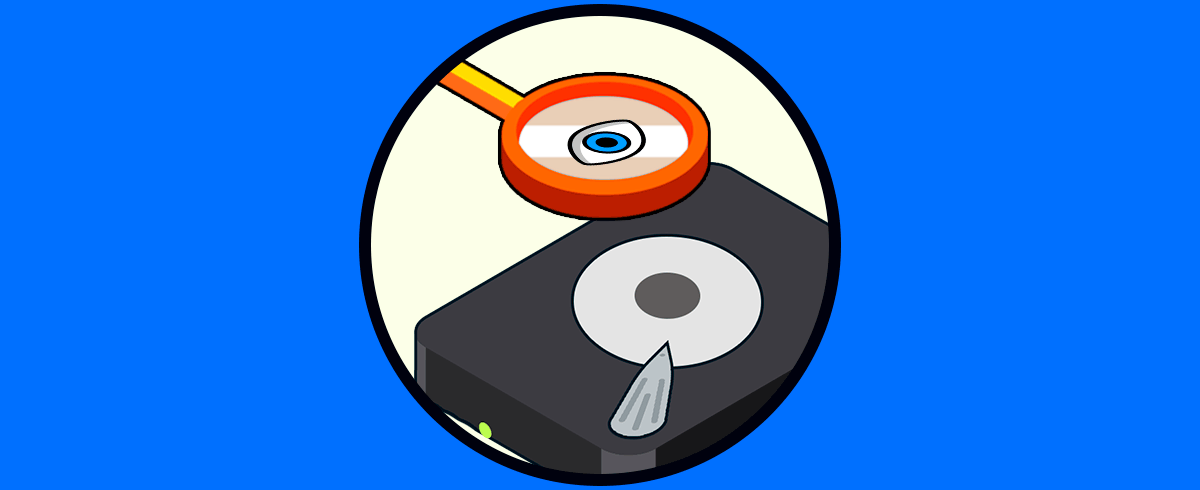

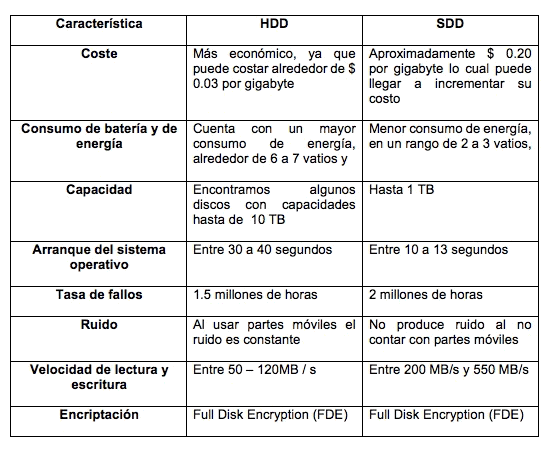
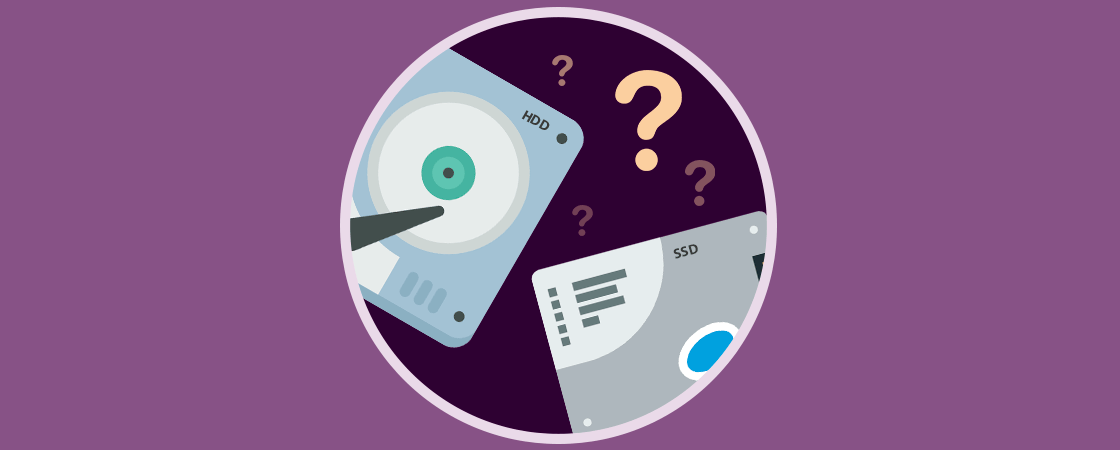

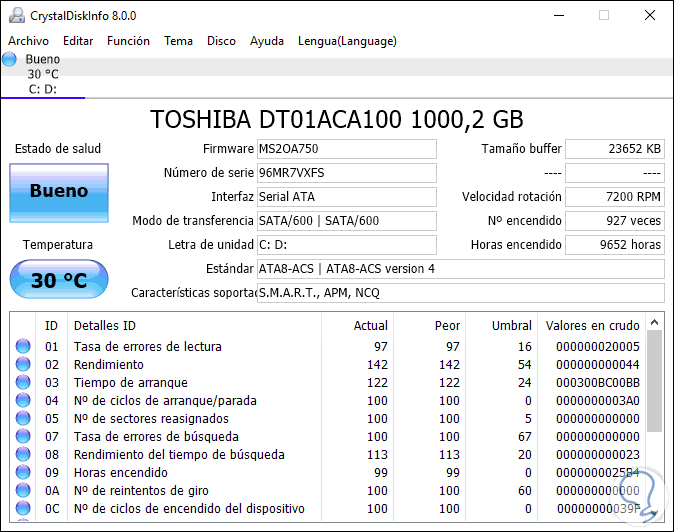
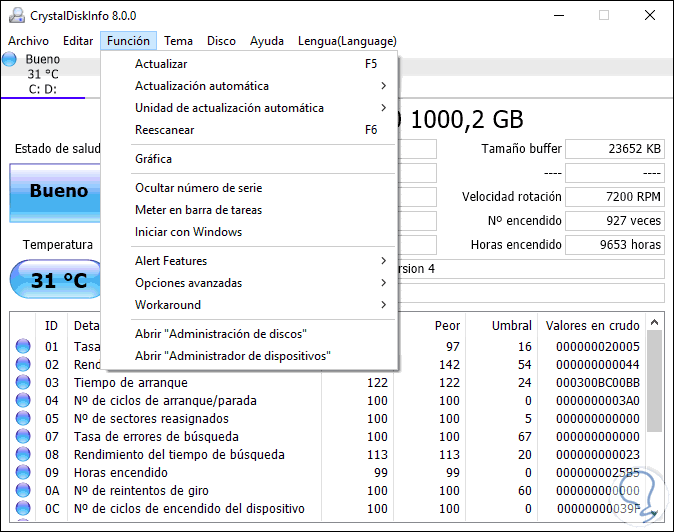
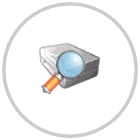
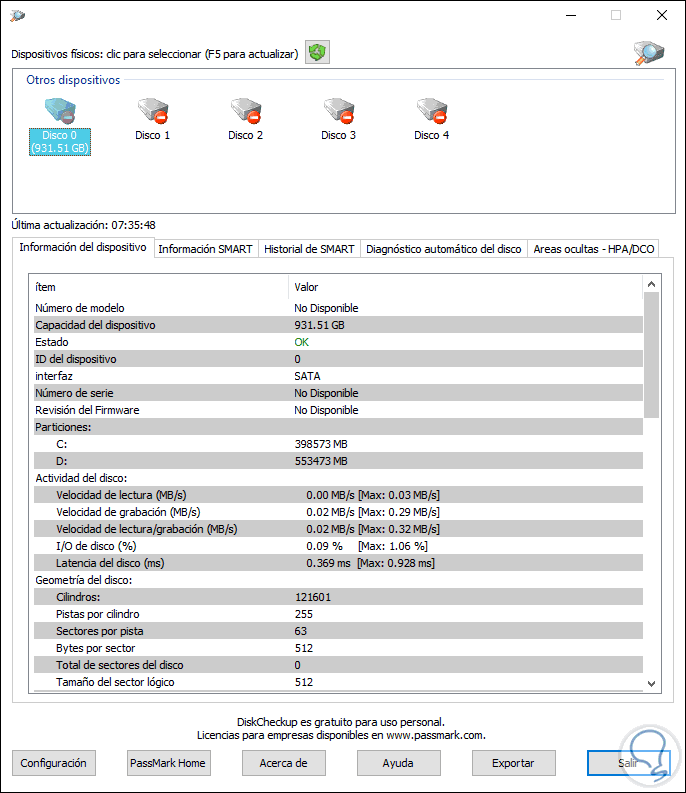
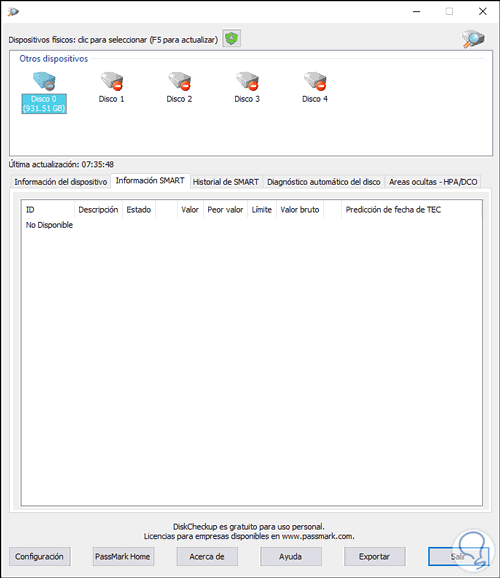
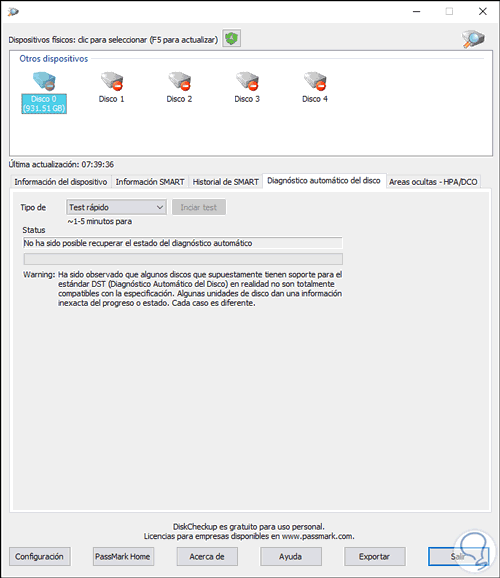
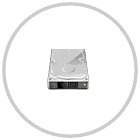
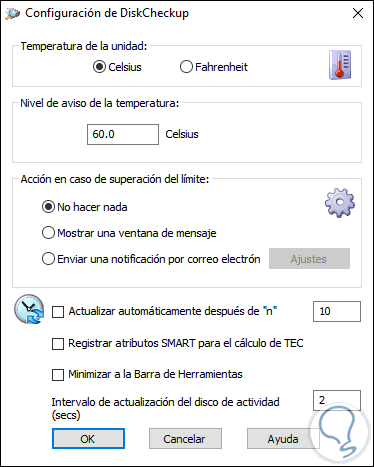

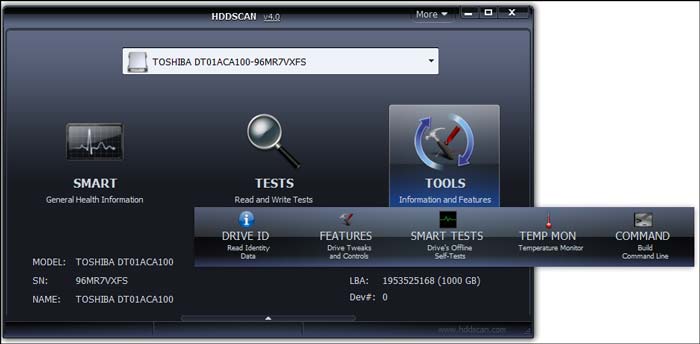
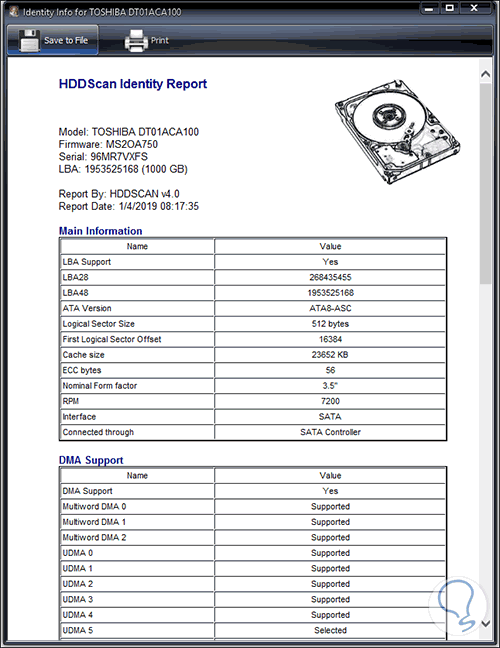
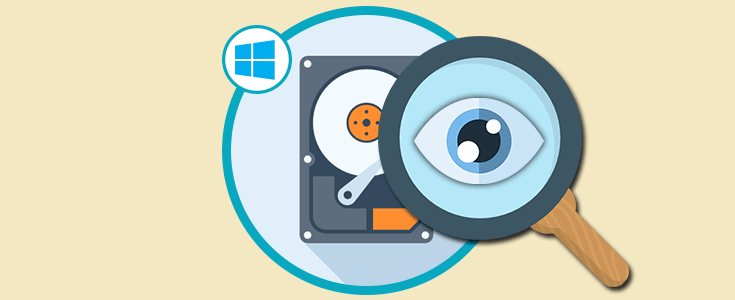


0 Comentarios